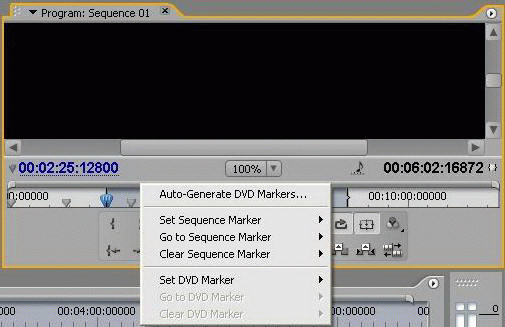| Россия, Нижний Новгород |
Опубликован: 22.07.2009 | Уровень: для всех | Доступ: платный
Лекция 4:
Основные инструменты монтажа в окнах "Программа" (Program), "Источник" (Source) и "Монтажный стол" (Timeline)
Аннотация: Работа с исходными файлами, монтирование роликов, использование рабочей области.
Ключевые слова: программа, timeline, кадр, playback, курсор, отображение, пункт, меню, SEQUENCE, Add, track, команда, DELETE, rename, toggle, waveform, collapse, ключевой кадр, INSERT, overlay, ripple edit, SLIP, slide, hands-on
Цель занятия
Познакомить учащихся с основными инструментами для монтажа в окнах "Программа" (Program) и "Монтажный стол" (Timeline).
Окно "Программа" (Program)
Служит для просмотра находящегося в монтаже или уже готового материала. Кадр, отображаемый в окне, соответствует положению курсора в окне "Монтажный стол" (Timeline).
- Установка входящего маркера.Служит для маркировки начала фильма или какого-либо фрагмента.
- Установка выходного маркера.Служит для маркировки окончания фильма или какого-либо фрагмента.
- Установка ненумерованного маркера.Может служить для отметки необходимых фрагментов фильма. Обратите внимание, что все маркеры, установленные в окне "Программа" (Program), автоматически переносятся в окно "Монтажный стол" (Timeline). Если навести курсор мыши на значок ненумерованного маркера в окнах "Программа" (Program) или "Монтажный стол" (Timeline) и затем щелкнуть правой кнопкой мыши, появится выпадающее меню маркеров.
- Переместить курсор к входному маркеру.Служит для быстрого перемещения к началу фильма или к фрагменту, отмеченному входным маркером.
- Переместить курсор к выходному маркеру.Служит для быстрого перемещения в конец фильма или фрагменту, отмеченному выходным маркером.
- Проиграть клип от входящего до выходящего маркера.
- Переход к предыдущей точке редактирования от текущей позиции курсора.
- Переход к предыдущему кадру.
- Начать воспроизведение фрагмента от входного маркера.Это действие запускается также нажатием клавиши "пробел". После начала воспроизведения эта же кнопка (или клавиша "пробел") повторным нажатием обеспечивает остановку воспроизведения.
- Перейти к следующему кадру.
- Переход к следующей точке редактирования от текущей позиции курсора.
- Ползунковый регулятор, позволяющий перемещаться по фильму с разной скоростью.
- Полоса протяжки.Служит для перемещения по всей длине клипа.
- Циклическое воспроизведение фильма от начального до конечного маркера.
- На миниатюре кадра появляются так называемые безопасные границы для действий и надписей. Все, что находится внутри этих границ, будет гарантированно отображаться на экране. Рамки безопасных границ предназначены только для удобства пользователя и не будут отображаться в итоговом фильме.
- Нажав на маленький треугольник в нижнем правом углу кнопки, получите выпадающее меню для настройки изображения в окне "Программа" (Program). Верхняя часть окна предназначена для отображения параметров прозрачности, яркости и цветовой модели изображения. Средняя часть определяет качество видео, отображаемого в окне "Программа" (Program), - наивысшее, черновое и динамическое (изменяющееся в зависимости от характеристики видео). Параметр Playback Settings позволяет настроить параллельное с окном "Программа" (Program) отображение картинки на внешнем устройстве.
- Удаление клипа из окна "Монтажный стол" (Timeline) без изменения общей длины всей последовательности.
- Удаление клипа из окна "Монтажный стол" (Timeline) со сдвигом всей остальной последовательности влево.
- Включает режим тримминга.Этот режим позволяет визуально произвести стыковку кадров двух находящихся рядом фрагментов.